笔记本电脑开机黑屏没反应怎么办 笔记本电脑黑屏却开着机怎么办
笔记本电脑黑屏是很多小伙伴都会碰到的问题,十分的常见,但是碰到这种情况的解决方法却是多样的,小编在网上查阅了大量的资料,为大家准备了四种解决的方法,实测有效,碰到笔记本电脑开机黑屏的小伙伴可以试试小编为大家带来的方法。

笔记本电脑开机黑屏没反应怎么办
方法一、
1.笔记本能打开,但是黑屏,风扇在转,一般是硬件接触不良;

2.将笔记本放倒,屁股朝上,开始拧螺丝,这款是三颗螺丝固定的,全部拧下来;

3.螺丝拧下来后,使劲的往外推后盖,推开;

4.这样它的内在被一眼看光了,内存、风扇、硬盘和主板等;
5.出现这种情况首先判断内存条,因为这个最简单,也最容易出问题;
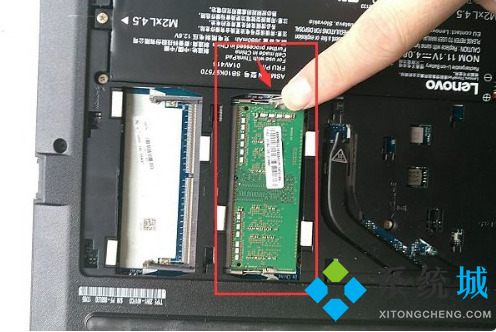
6.如果有两根内存,那就要多试试几次了,插拔和换口,一条一条测试;

7.最后成功进入系统,当然也会有其他原因,多排查就行。

方法二、
1.启动电脑后不断按F8键,高级启动选项选择最后一次正确配置,按回车确定;
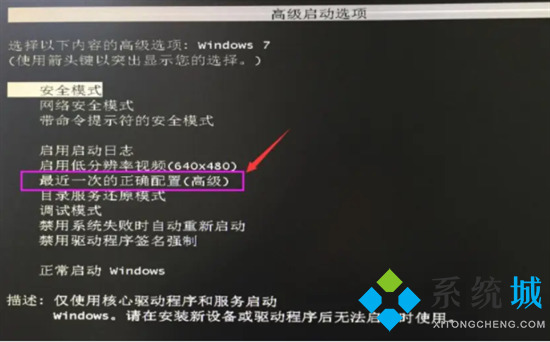
2.如果不行的话,再次启动电脑之后,我们按F8进入安全模式,然后将最近安装的软件或驱动卸载,杀毒等操作看是否解决黑屏问题。

方法三、
1.如果上述方法不行,小编建议进行系统的重装,小编这里使用胖爪装机大师来教大家如何重装。
 胖爪装机大师
胖爪装机大师
胖爪装机大师官方电脑版是一款一键重装系统的装机工具,用户的计算机u盘可以快速制作成pe系统。而且软件操作非常简单,格式的兼容性也很强,使用起来同样方便,还可以直接下载想要下载的系统的镜像文件,非常方便,欢迎有需要的小伙伴下载胖爪装机大师2021最新版。
2.使用胖爪装机大师,并选择“一键装机”功能;

3.按照提示一步一步进行选择;

4.选择完成后胖爪装机大师会进行相对应系统的下载和安装;

5.具体重装教程可以参考此篇文章:Windows10怎么重装系统 不用U盘重装Windows10系统的方法步骤
以上就是小编为大家带来的笔记本电脑开机黑屏没反应怎么办的解决方法了,希望能解决大家的问题。
我告诉你msdn版权声明:以上内容作者已申请原创保护,未经允许不得转载,侵权必究!授权事宜、对本内容有异议或投诉,敬请联系网站管理员,我们将尽快回复您,谢谢合作!










